Від того, з чим користувачеві необхідно працювати на лептопі, залежить і число потрібних гігабайт оператіви. Коли варто збільшувати пам'ять, як правильно її вибрати і як встановити в ПК, розповідає стаття.

Для чого потрібен апгрейд ОЗП для ноутбука?
Оновити RAM, поставивши ще одну планку або замінивши стару деталь нової – гарне рішення не тільки в тих випадках, коли ОЗП «полетіла». Більший об'єм цієї складової ноутбука збільшує його продуктивність.
Коли потрібен апгрейд:
- після оновлення ОС ноутбук став працювати повільніше;
- під час роботи ПК повідомляє про брак ОЗП;
- сучасні ресурсомісткі програми не запускаються, хоча інші параметри лептопа відповідають їх вимогам.

Варто враховувати: операційні системи на 32 біта здатні функціонувати тільки на ПК максимум з чотирма гігабайтами оперативної пам'яті. Збільшення цього об'єму зажадає переустановки ОС.
Дізнайтеся: Що краще вибрати: моноблок або ноутбук – порівняння 2 видів техніки
Яка пам'ять необхідна для ноутбуків
Перед тим, як підбирати ОЗП, необхідно зрозуміти пару речей :
- яка саме RAM потрібна: вони відрізняються ще типом і швидкістю, наприклад, DDR4 швидше, ніж третя версія;
- скільки гнізд під планки є в корпусі.
Як дізнатися, який тип ОЗП варто в моєму ноутбуці
Переглянути, яка оперативка варто в лептопі, можна за допомогою диспетчера задач в десятій Віндовс. Знадобиться увійти в розділ «Продуктивність» і відшукати пункт «Швидкість». З'явиться інформація не тільки про частоту, з якою працює планка, але і про її типі.
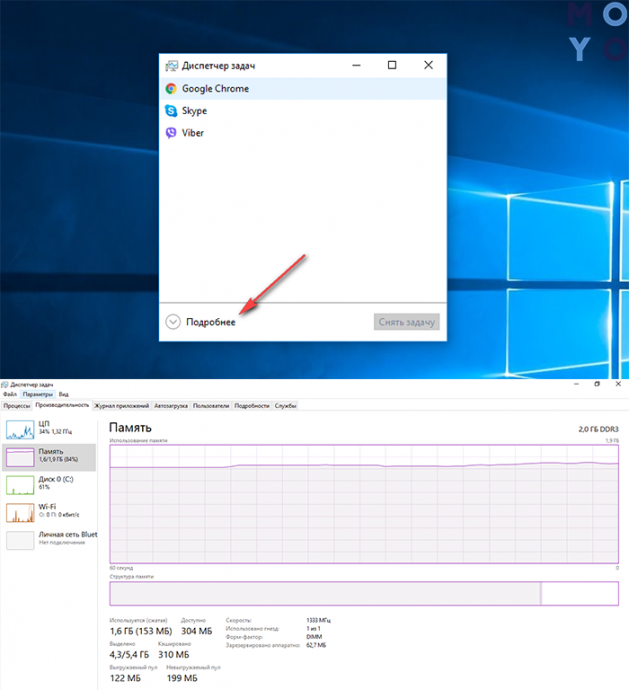
Читайте також: краще, ноутбук або комп'ютер (ПК): 5 рад, як вибрати техніку для своїх потреб
Визначаємо кількість слотів ОЗП на ноутбуці
Система відобразить, на яку кількість слотів розрахований лептоп, а також покаже, скільки з них зайнято. Однак ця інформація буває неточною, до того ж, її не дають інші версії ОС, тому краще скористатися спеціальною програмою. Підійде безкоштовний додаток CPU-Z. Завантажується воно з офіційного сайту, можна скачати архів, щоб програма відкривалася без установки.
|
Вкладка
|
Що повідомляє |
|---|---|
| SPD | 1. Кількість гнізд. |
| 2. Тип. | |
| 3. Об `єм. | |
| 4. Виробника. | |
| Примітка: якщо при натисканні на один з слотів програма не вказує даних, значить він порожній. | |
| Memory | Показує більш детальну інформацію про тип ОЗП, загальному обсязі оперативки, а також про таймінгах. |
| Mainboard | Показує дані про материнської плати ноутбука. дає можливість визначити, які типи пам'яті і з яким об'ємом підтримує лептоп. |
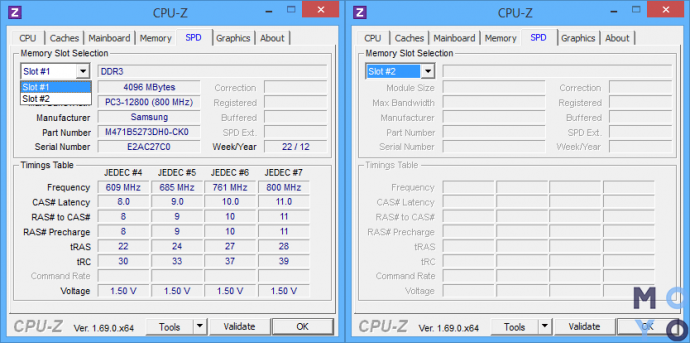
Рада: іноді ця утиліта помиляється в плані кількості слотів. Щоб дізнатися, скільки гнізд встановлено в лептопі, можна задати точну його модель в інтернет-пошуковик і подивитися специфікації.
Як правильно вибирати нову планку
Припустимо, в ноутбуку є чотирьохгігабайтний модуль, є два гнізда під оперативну пам'ять типу DDR4, а материнка розрахована максимум на 16 GB. Тоді користувач може збільшити оперативу:
- в два рази – поставити 2 чотиригігабайтного ОЗП.
- в чотири рази – викинути стару планку і поставити два нових модуля по 8 Гб кожен.
Рада: Незбіжні частоти, об'єм і таймінг погано різних планок ОЗП погано впливають на стабільність роботи. З цієї причини краще купувати оперативку комплектом або до першої докуповувати другу таку ж.
Крім максимально підтримуваного об'єму і типу, при виборі модулів оперативної пам'яті необхідно враховувати, що в двоканальному режимі підвищується Швидкість. Також слід пам'ятати, що максимальний об'єм вказується на все гнізда Лептопа. Наприклад, якщо користувач хоче збільшити оперативу лептопа, наприклад, Lifebook A555, до 16 ГБ, йому потрібні 2 модуля по 8 Гб, як описано вище. Одна планка максимально підтримуваного об'єму працювати не буде.

Читайте також: Рейтинг ноутбуків для ігор – 10 популярних моделей
Як встановити оперативну пам'ять в ноутбук
Як правило, виробники комплектуючих з декількома гніздами під ОЗП передбачають швидкий доступ до них, оснащуючи корпусу окремої кришкою. Якщо ж її немає, тоді всю нижню частину доведеться відкручувати і прибирати.
Цікаво: Що краще вибрати – ноутбук або планшет: 4 пункту для порівняння
Послідовність дій:
- Знеструмити лептоп.
- Зняти акумулятор. Якщо батарея незнімна, її знадобиться відключити після того, як користувач добереться до апаратної частини пристрою.
- Зняти гвинти з кришки викруткою. Під нею користувач виявить оперативну пам'ять, планки якої стоять в слотах.
- Якщо необхідно, витягти старі модулі, акуратно відігнувши фіксатори.
- Вставити нову планку так, щоб пази збіглися. Потрібно фіксувати модулі щільно: до клацання.
- Підключити акумулятор.
- Включити ноутбук.

Увага! Якщо для доступу до модулів необхідно зняти не окрему кришку, а всю задню частину корпусу, слід бути гранично акуратним, щоб не пошкодити конструкцію.
Робота з програмою
Після увімкнення ноута необхідно перевірити, чи бачить він нову комплектуючу. Зробити це можна за допомогою ОС або за допомогою софта CPU-Z. Які дії потрібно зробити, описано в розділах вище.
Підбірка: Кращі бюджетні ноутбуки – 11 популярних моделей
Додати лептопу пам'яті неважко: необхідно лише упевнитися, що це можливо, а потім підібрати підходящий варіант і поставити його в апарат.





